

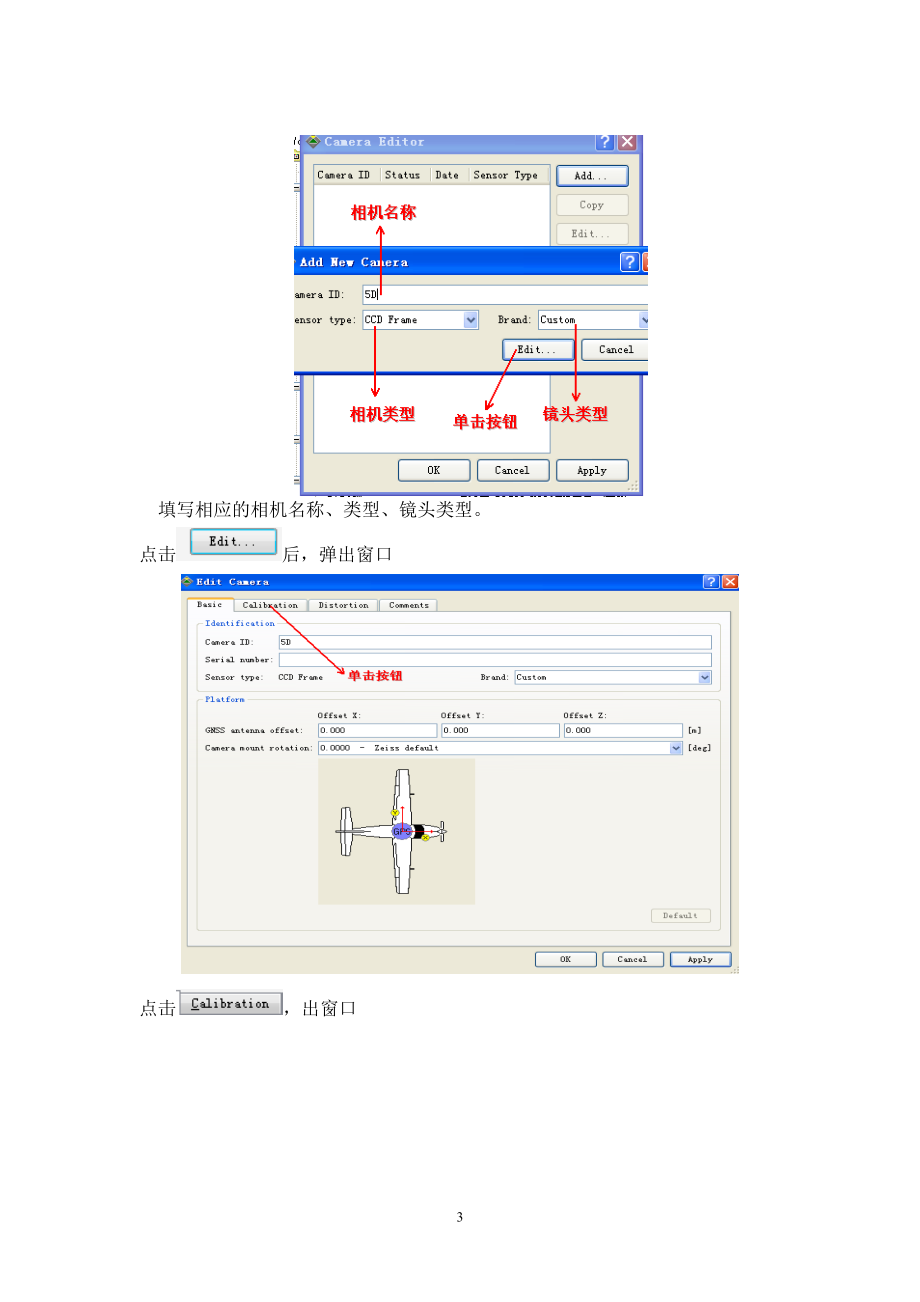


版权说明:本文档由用户提供并上传,收益归属内容提供方,若内容存在侵权,请进行举报或认领
文档简介
1、INPHO软件自动空三加密 启动软件后建立一个新的工程,点击菜单栏的File,弹出窗口 点击New File 弹出对话窗口点击ok,出现下面的窗口。 根据相关的设计文件,数据视情况开始相应的操作1.建立相机文件双击1弹出下面的对话窗口点击后弹出窗口填写相应的相机名称、类型、镜头类型。点击后,弹出窗口点击,出窗口根据相机的检校文件,把相应的值填写到窗口中,由于影像经过畸变差改正所在像主点的坐标值都给定零值,点击接着点击下图中的到此相机文件就建好了。2.导入影像数据回到project editor界面,双击Frame Type,弹出对话框。在对话框,选择Import的第一个选项,如下图点击按钮,选
2、中选择影像存放的工程目录文件夹 点击按钮影像导入,在“”处填写飞行区域的地面平均高度值,点击按钮进行下一步点击按钮,出现下图的操作点击图中的按钮,点击下图中的按钮3.影像就导入工程完成了。导入GPS导航数据导入航片初始坐标,即根据数据检查软件输出的XYZ坐标为初设概略航片坐标。格式如下:# /航带分隔符11 x11 y11 z11 /航片号 X坐标 Y坐标 Z坐标12 x12 y12 z12#21 x21 y21 z2122 x22 y22 z22# #如果是GPS辅助摄影,按photoID px py pz omega phi kappa顺序导入,航带之间用“#”隔开。接着双击下图中红线标注
3、处双击后弹出下图的窗口点击上图中红色框标处,出现下图的对话窗口点击上图中红色框标处,出现下图的对话窗口选择根据数据检查软件输出的XYZ坐标建立的GPS导航数据后,双击图中红色框标注的按钮出现下图的对话窗口点击上图中的按钮出现下图的对话窗口点击上图中的按钮出现下图的对话窗口把影像序号、坐标对应好后点击上图中的按钮出现下图的对话窗口勾选相对应的选项后点击上图中的按钮出现下图的对话窗口点击上图中的按钮出现下图的对话窗口点击上图中的按钮出现下图的对话窗口点击上图中的按钮出现下图的对话窗口点击上图中的按钮出现下图的对话窗口点击上图中的按钮出现下图的对话窗口根据设计要求填入限差值。配置完后点击和,再点击窗
4、体的完成导航数据的配置。像片控制点的导入和导航数据的导入大致是一样的。点击上图中的保存按钮,保存工程文件。注意:工程文件名不能有汉字字符出现下面查看影像数据的排列对应情况双击上图中标注的地方,出下面的对话窗口根据航摄略图调整好相片的排列顺序,点击按钮完成操作。点击下图中的图标保存工程。 金字塔影像生成保存完工程后在菜单项Basics/image commander,进行金字塔影像处理如果是灰度影像可不能设置点击对话框,开始进行金字塔,生成金字塔影像如下图:进行相对定向可选取下图中的菜单项。MULTI PHOTO MEASUREMENT 测量地面控制点、检查或增加连接点STEREO PHOTO
5、MEASUREMENT 立体测量检查3D控制点和连接点TRIANGULATION 航空三角测量ANALYZER 分析工具 点击按钮,可见下图的窗口见下图箭头标注处选中上图中的选项后,点击下图中箭头标注的按钮见下图的详细设置1注:无人机的导航姿态精度不是很好,可以不用IMU选项。2345点击上图中的按钮,参数设置完成了。点击上图中的按钮,开始自动连接点。自动点连接完成后,可点 ANALYZER 分析工具,查看自动点的分布情况。MULTI PHOTO MEASUREMENT 测量地面控制点、检查或增加连接点。运行后查看结果,微调整像控点的位置,使平差结果符合要求。22、Match-T DTM 生成
6、点击下图1中箭头标注的菜单,可见下图2 图1 图2选择图2中的,弹出以下界面: 图3由于主要是获取DOM数据,DTM格网的间隔参数可以用1020米的格网间隔。点击图3中的编辑DTM参数。在“TYPE”选中“DTM”和相对应的地形,其他的参数设置不变,最后按中开始键进行匹配DTM。23 OrthoMaster正射影处理1、创建正射影工程 点击菜单项“Products”-“Orthomaster”-“Ortho Rectification”.弹出对话框,进入正射影处理界面,如下:2、导入DTM数据3、重叠度设置点击进行重叠度设置,弹出Automatic Generation of ortho Ar
7、eas对话框,如下图:设置完后点击,其效果如下:3、设置输出参数单击进行输出参数设置,弹出Selection Orthophoto Generation Parameters对话框,如下图:点击Files,进入此界面,设置输出路径,如下图:设置完后点击确定,弹出一下对话框,点击Run开始正射影处理。 以上则是正在运行,当红色线框全部变成白色,overall运行是100%时,正理完成。24 OrthoVista图像拼接处理 打开OrthoVista模块,如下:1、添加数据点击,使用路径添加数据,弹出对话框如下:双击路径下任意一张照片,添加数据如下:点击,显示影像。2、设置输入范围 选择菜单项Process下Select Area选项。点击Select Area弹出Custom Area Definition对话框。设置参数,如下:注:在此我们选择全部输出;如果想要有选择的输出,即Upper Left Coordinates(左上角)添加你记录左上角的数据,在Lower Right Coordinates(右下角) 添加你记录右下角的数据。全部选择,输出范围为绿色范围,如下图:3、开始输出选择菜单项Process下Begin Processing选项。弹出P
温馨提示
- 1. 本站所有资源如无特殊说明,都需要本地电脑安装OFFICE2007和PDF阅读器。图纸软件为CAD,CAXA,PROE,UG,SolidWorks等.压缩文件请下载最新的WinRAR软件解压。
- 2. 本站的文档不包含任何第三方提供的附件图纸等,如果需要附件,请联系上传者。文件的所有权益归上传用户所有。
- 3. 本站RAR压缩包中若带图纸,网页内容里面会有图纸预览,若没有图纸预览就没有图纸。
- 4. 未经权益所有人同意不得将文件中的内容挪作商业或盈利用途。
- 5. 人人文库网仅提供信息存储空间,仅对用户上传内容的表现方式做保护处理,对用户上传分享的文档内容本身不做任何修改或编辑,并不能对任何下载内容负责。
- 6. 下载文件中如有侵权或不适当内容,请与我们联系,我们立即纠正。
- 7. 本站不保证下载资源的准确性、安全性和完整性, 同时也不承担用户因使用这些下载资源对自己和他人造成任何形式的伤害或损失。
最新文档
- 2025年环保知识竞赛赛题及答案(共70题)
- 贵州省贵阳市七校2024-2025学年高三下学期联考(三)政治试题(原卷版+解析版)
- 2025届青海省西宁市高三一模语文试题(原卷版+解析版)
- 2025四月份按揭房屋共同管理权终止协议书
- 2025年度一月淘宝虚拟试衣间运营身材数据保密协议
- 二零二五版个人抵押合同范例
- 二零二五草场租赁合同范例
- 二零二五版聘用物业保安人员协议书范例
- 二零二五版建筑工程安全管理协议
- 公司防中毒管理制度
- 创伤性硬膜下出血的健康教育
- 《人类征服的故事》读后感
- 钢筋混凝土护坡工程施工
- 2024区域新能源集控中心技术规范书
- 电动起重机司机装卸司机
- 【自考复习资料】05339环境心理学(知识点归纳)
- 学生社交技巧与人际关系的培养
- DLT817-2014 立式水轮发电机检修技术规程
- 饮食与免疫:如何通过饮食提高免疫力
- 中国常见古生物化石
- 脑脊液漏修补术后护理查房

评论
0/150
提交评论